
- •1. Создание модели вала
- •1.2. Создание фасок.
- •1.3. Создание скруглений (галтелей)
- •1.4. Создание канавок для выхода шлифовального круга
- •1.5. Создание шпоночных пазов
- •2. Задание опор вала.
- •3. Задание нагрузок
- •3.1. Задание осевых сил
- •3.2. Задание поперечных сил
- •3.3. Задание изгибающих моментов
- •3.4. Задание крутящих моментов
- •4. Задание параметров материала вала.
- •5. Выполнение расчёта.
- •6. Просмотр результатов
- •7. Генерация чертежа вала.
- •8. Вывод результатов на печать
- •9. Вывод результатов расчёта в файл формата *.Rtf.
2. Задание опор вала.
![]()
Для задания опор нажимаем кнопку «Опора»
(меню Задать/Опоры). Подводим курсор к тому месту, где будет установлена опора, и щёлкаем левой кнопкой мыши. Откроется диалоговое окно «Опора», с помощью которого можно задать параметры опоры.

Рис. 7.
Сначала выбираем тип опоры (жесткая неподвижная, жесткая подвижная или упругая), затем уточняем ее расположение от левого конца вала.
По условию задачи правая опора воспринимает результирующую осевую нагрузку, поэтому её задаём как жесткую неподвижную. Левую опору задаём как жёсткую подвижную.
В поле ввода «Расстояние от левого торца вала, мм» вводим число 25 – для левой опоры и 255 – для правой опоры.
Если опора упругая, то следует в соответствующем поле ввода задать значение её жёсткости.
3. Задание нагрузок
3.1. Задание осевых сил
Включаем режим «Осевая сила» нажатием соответствующей кнопки
(меню Задать/Осевая сила) и в поля ввода открывшегося диалогового окна «Осевая сила» записываем параметры о обозначение силы.
Рассмотрим задание осевой силы Fа1.
• в поле ввода «Расстояние от левого торца вала, мм» вводим значение 100 (расстояние от левого торца вала до точки приложения силы Fа1);
• в поле ввода «Значение, Н» записываем число 1870, так как сила действует «справа налево»;
• в поле ввода «Название» - вводим обозначение F;
• в поле ввода «Индекс» - вводим обозначение а1;
Заполнение двух последних полей необязательно. После нажатия кнопки «Ок» осевая сила отобразится на модели вала.
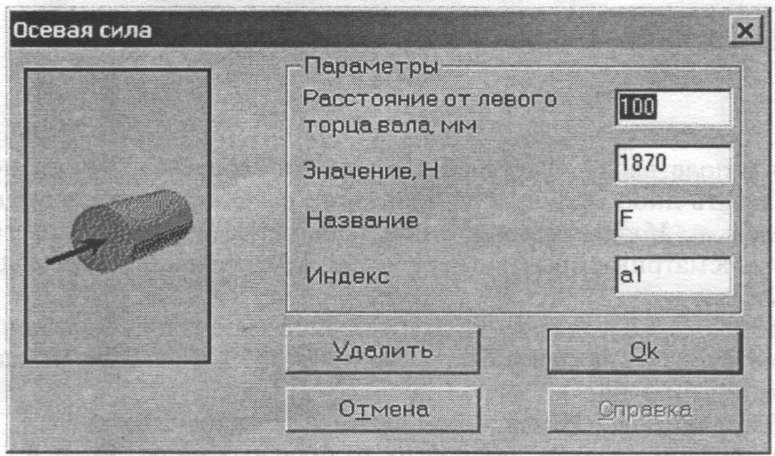
Рис. 8.
Аналогично можно задать силу Fа2. Таким образом, к валу приложены две различные по величине осевые силы. Так как перемещение в осевом направление ограничивает только правая опора, то в ней и будет возникать осевая реакция.
• Если обе опоры имеют подвижность в осевом направлении, то к опоре, воспринимающей осевое усилие (пользователю нужно заранее решит какая из опор будет воспринимать это усилие), приложить осевую силу, равную по величине алгебраической сумме осевых сил, приложенных к отдельным участкам вала, но имеющую противоположный знак.
• Если при отрисовке обнаружится, что осевые силы или какие-либо другие силовые факторы (например поперечная сила или изгибающий момент) имеют направление, противоположное заданному, то следует щелчком правой кнопки мыши вызвать соответствующее окно и изменить знак силового фактора.
3.2. Задание поперечных сил
![]()
(меню Задать/Поперечная сила) и в поля ввода открывшегося диалогового окна «Поперечная сила» записываем параметры о обозначение силы.
Рассмотрим задание поперечных сил Ft1, Fr1.
• в поле ввода «Расстояние от левого торца вала, мм» вводим значение 100
Затем либо выбираем модуль и направление равнодействующей поперечных сил (Тип данных - Модуль и угол) либо величины проекций этих сил (Тип данных - Проекции). В нашем случае выбираем второй вариант. Для задания величин проекций записываем:
• в поле ввода «Вертикальная, Н» вводим -4900, так как сила направлена вниз;
• в поле ввода «Горизонтальная, Н» вводим -13300, так как сила направлена «от нас»;
Поля ввода Название и Индекс оставляем незаполненными.
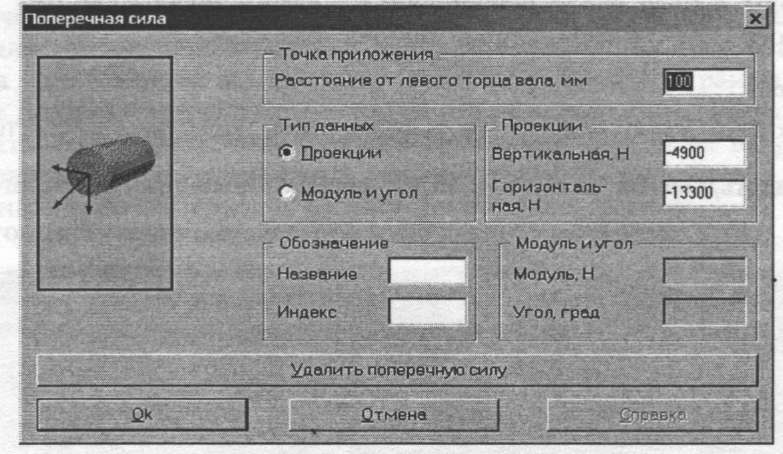
Рис. 9.
Аналогично задаём поперечные силы Ft2, Fr2.
